0x00前言
由於之前已經安裝過虛擬機,這次爲了寫博客又重新安裝了一邊,有些地方直接按照之前的默認的設置來了,省了設置,中間又換了一個實驗環境.完成了文章中的演示,整個過程多次實驗是沒問題的,若有疑問歡迎留言交流!
0x01
首先到VMware官網下載最新的linux虛擬機地址: https://www.vmware.com/products/workstation-pro/workstation-pro-evaluation.html
下載好以後在終端中打開

這是一個二進制的文件,需要賦予執行權限才能運行,終端中用命令:chmod a+x VMware-Workstation-Full-14.1.1-7528167.x86_64.bundle (注意這裏的是文件名,不同版本文件名不同,一般自動補全即可)
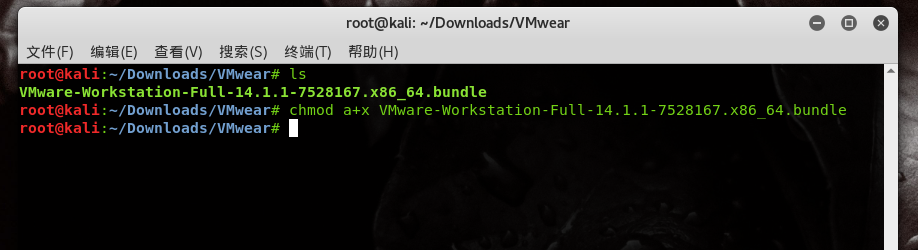
0x02
接下來直接運行安裝包 命令: ./VMware-Workstation-Full-14.1.1-7528167.x86_64.bundle (./+文件名)
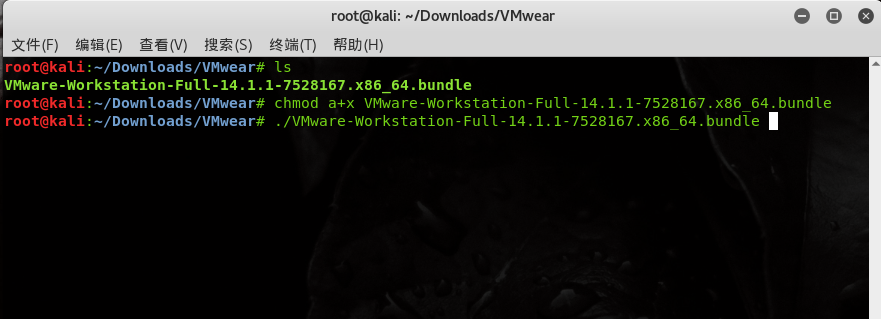
進入到安裝界面

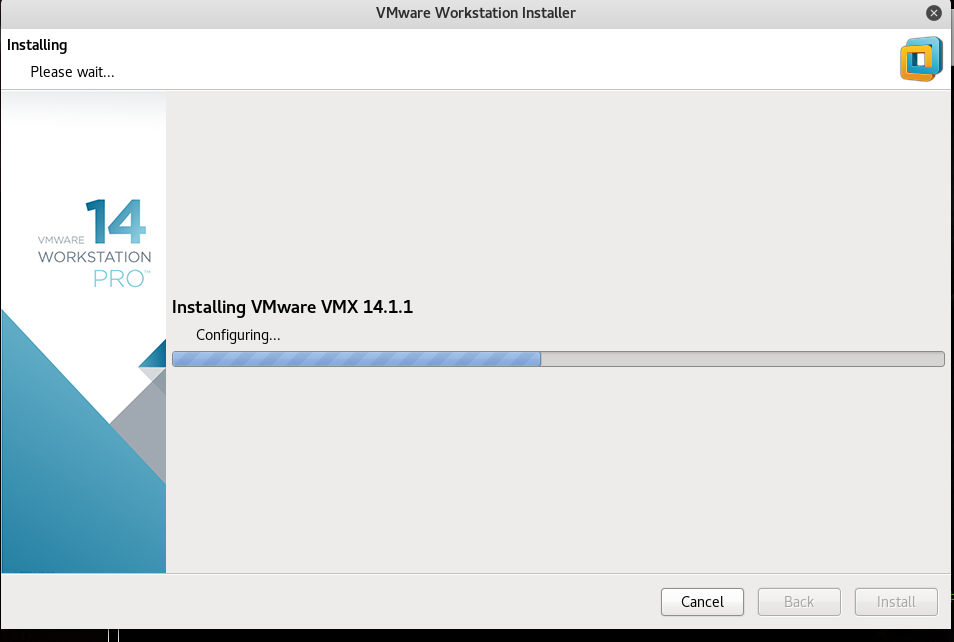
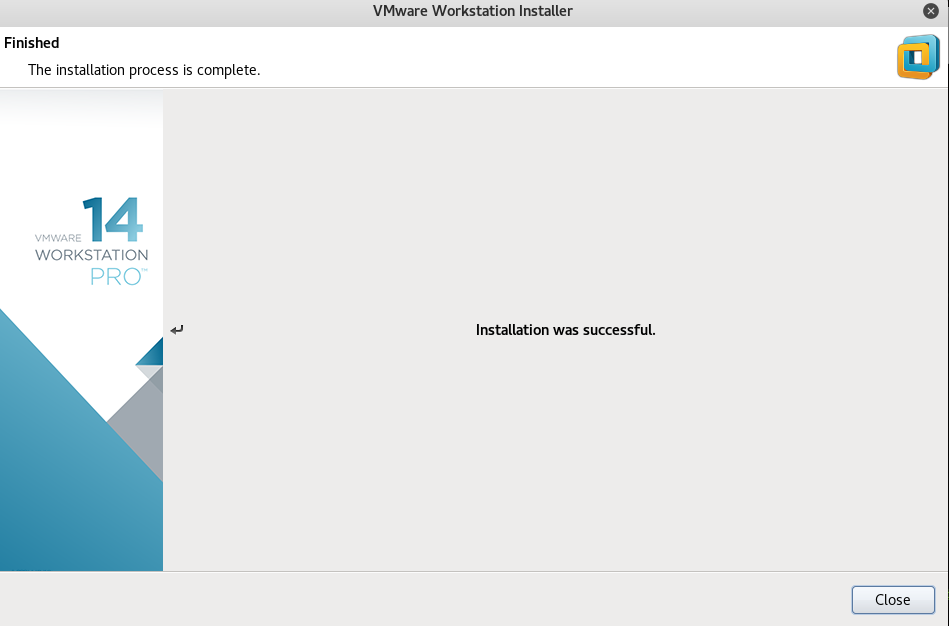
這裏和一般的安裝軟件是差不多的, 接受-->下一步 不詳細敘述了.
0x03
安裝完成後搜索運行VMware
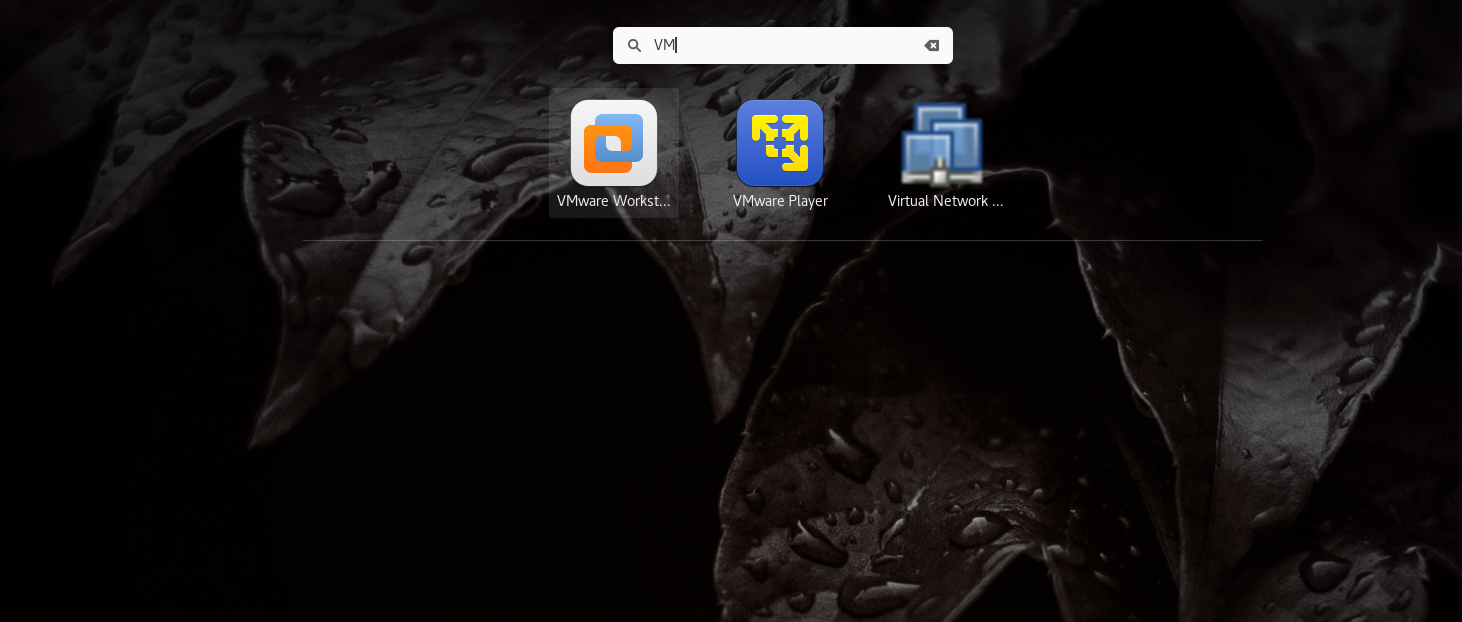

出現這個界面說找不到內核頭的版本, 點擊 cancle(取消).
0x04
接着我們去安裝一個標識頭文件的,到終端,執行命令:apt-get update && apt-get upgrade(先要升級)
apt-get install -y linux-headers-$(uname -r)

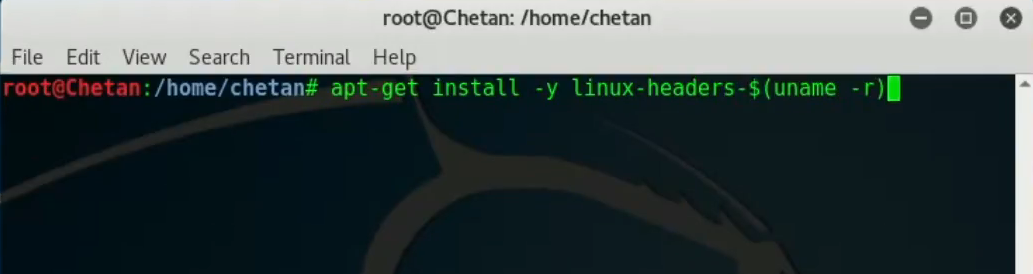
安裝完成後運行VMware
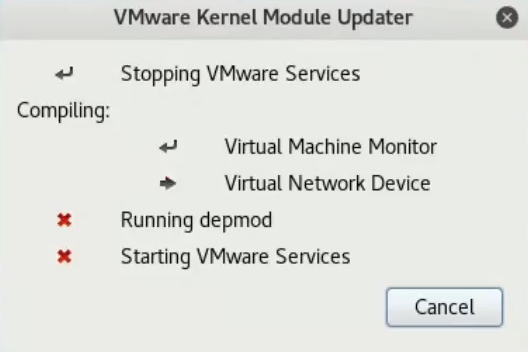
界面如上圖,等 compiling(編譯) 好以後
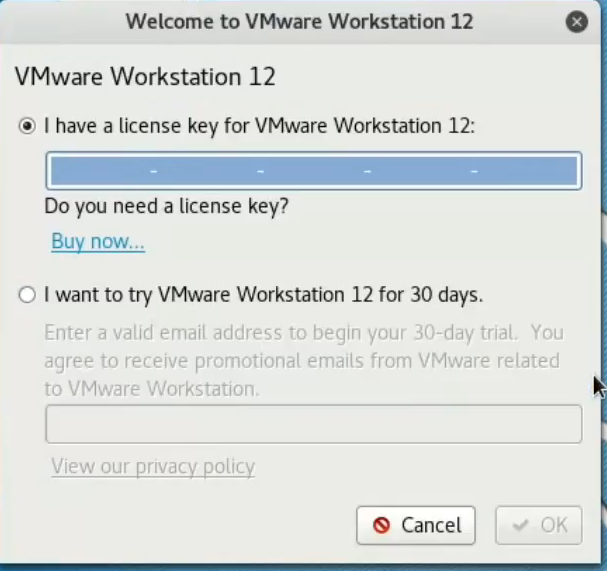
在這裏輸入產平密鑰,或者搜索引擎一下,可以找到可用的,OK!

到此,安裝完成!